Optimizați PC-ul pentru Dummies

De-a lungul timpului, chiar și cele mai puternice computere începe să încetinească. Nu ar trebui să pună cu ea, sau de a rula la magazin - în loc de a cumpăra un nou „cal de fier“ poate dispersa în mod corespunzător vechi.
Vă prezentăm 10 sfaturi simple cu privire la modul de a prelungi durata de viață a PC-ului.
1. Ștergeți programele care nu sunt necesare
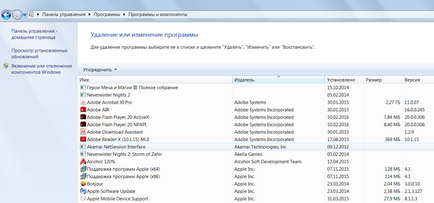
De obicei, calculatoare noi vin cu o mulțime de software pre-instalat, care, în practică, nu sunt niciodată folosite. De multe ori, utilizatorii neexperimentați pur și simplu nu sunt conștienți de existența lor. Unele programe sunt descărcate automat atunci când porniți computerul și executați neobservat printre procesele de fundal obișnuite. Nu beneficiază de ele.
Pentru a elimina toate programele care nu sunt necesare, deschideți meniul „Start“ - Panou de control - Programe - Dezinstalare program. tot programul suplimentar, puteți elimina această listă. Cu toate acestea, trebuie avut grijă să nu ștergeți din neatenție asigurând funcționarea corectă a sistemului. Editorul acestui program este de obicei producătorul computerului sau al Microsoft.
Dacă vom defini programele nedorite pe cont propriu nu funcționează, puteți utiliza un program special pentru a optimiza, de exemplu, PC Decrapifier. care este un software suplimentar.
2. Ștergeți lista de pornire
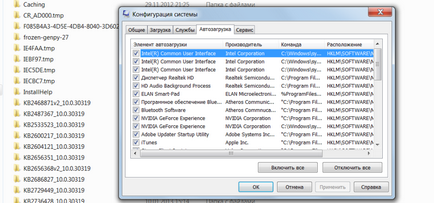
Multe programe pornesc automat când computerul este pornit, care este motivul pentru care sistemul este pornit mai mult timp. În plus, aceste programe ocupă prea multă memorie și nu este întotdeauna ai nevoie.
Pentru a edita lista de programe de pornire, trebuie să apăsați pe butonul „Start“ în bara de căutare tastați msconfig de comandă. În tab-ul „Startup“ casetele de selectare marcate programe care se execută la pornire. Rămâne de a elimina ciorile cu programele inutile.
Aveți grijă să nu opriți utilități autorun și produse anti-virus.
3. Dezactivați fonturi inutile de pornire
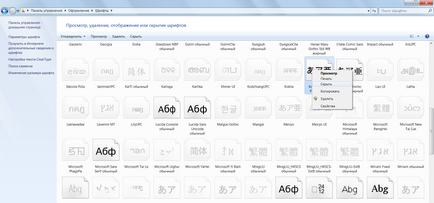
Când porniți un computer cu Windows încarcă un set de mai mult de 200 de fonturi diferite. Dezactivați inutile astfel încât să „Start“ - Panou de control - Aspect și personalizare - fonturi. Deschideți meniul contextual al butonului din dreapta al mouse-ului și pe fontul greșit și selectați „Ascunde“.
Sans Numai benzi desenate. Numai hardcore!
4. Ștergeți fișierele temporare
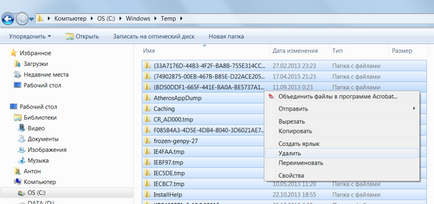
În timpul funcționării pe hard disk o mulțime de fișiere temporare create pe o bază de zi cu zi, care devin imperceptibil permanente. De asemenea, acestea reduc foarte mult viteza generală a computerului.
curățarea regulată a calculatorului va accelera încărcarea sistemului de operare și a programelor, precum și spațiu liber pe hard disk.
Pentru a face acest lucru, pur și simplu deschide My Computer - partiția sistemului de operare (de obicei C: \) - Ferestre dosar - dosarul Temp, și apoi ștergeți toate fișierele și goliți coșul de gunoi.
5. Curățire disc
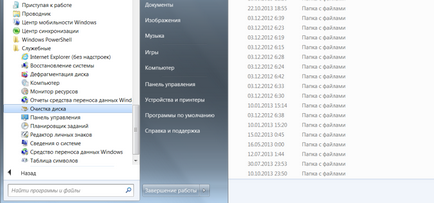
Pentru a optimiza dezvoltatorii Microsoft Windows au oferit un utilitar încorporat pentru a curăța discul. Se caută și elimină „junk“ fișiere, cum ar fi fișierele temporare de Internet, programe instalate, distribuții, rapoarte de eroare diferite, și altele.
Du-te la meniul „Start“ - Toate programele - Accesorii - Instrumente de sistem - Curățire disc.
6. Defragmentare disc
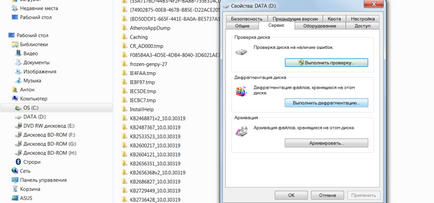
Eliminarea programelor și a fișierelor inutile, defragmentarea discul de credite, care rearanjarea fișierelor de pe hard disk pentru optimizarea maximă a PC-ului.
Defragmentarea poate rula instrumente de Windows, dar puteți beneficia de programe speciale - acesta este un subiect pentru un alt articol.
Procedura standard va arata ca acest lucru - în Explorer, selectați partiția defragmentarea (de exemplu, unitatea D: \) și faceți clic pe ea butonul mouse-ului dreapta, meniul pop-up și faceți clic pe fila Proprietăți din Instrumente, faceți clic pe „Defragmentare.“
7. Instalați SSD

Accelerarea procesului de încărcare a sistemului de operare și programe pentru a ajuta SSD, o unitate independentă, în care un laptop, am considerat într-un articol separat. Dacă nu aveți suficienți bani pentru un 500GB SSD, are sens să cumpere o unitate de timp de cel puțin instalarea sistemului de operare - noul SSD va acoperi doar.
În cazul în care bugetul nu permite să cheltuiască bani pe scumpe SSD-drive, nu abandona componentele mai tradiționale. Instalarea HDD suplimentar se va îmbunătăți în mod semnificativ performanța PC-ului.
De exemplu, în cazul în care hard disk-ul este ocupat cu mai mult de 85%, computerul va rula mai lent uneori. În plus, auto-a instala un hard disk suplimentar la un PC staționară chiar mai ușor decât SSD.
9. Instalați RAM suplimentar

RAM este utilizat pentru a gestiona programe care rulează. Cele mai multe informații pe care doriți să proceseze - cu atât mai mare cantitatea de RAM necesară.
În cazul în care memoria nu este suficient, sistemul începe să utilizeze resursele hard disk, ceea ce duce la încetinirea critică computerul și să înghețe pe Windows.
Adăugați sau înlocuiți benzile de memorie vor avea nici o dificultate. Pentru calculatorul mediu cu un set de programe standard de birou suficient pentru a 4GB de RAM, și vă puteți gândi la 16 GB și de mai sus pentru jocurile pe calculator.
Praf - №2 inamic de calculator (știm cu toții că inamicul №1 - sunt viruși). Previne ventilație corespunzătoare, lăsând componentele PC-ului se pot supraîncălzi, încetinind sistemul. Componentele de supraîncălzire extreme pot duce la eșecul lor completă.
Opriți calculatorul timp de cel puțin o jumătate de oră înainte de curățare. Nu efectuați curățarea într-un haine sintetice -, ca urmare a frecării poate fi static, care este capabil de a deteriora componentele. Pentru a elimina statică, atingeți o porțiune nevopsită de radiatoare de încălzire centrală.